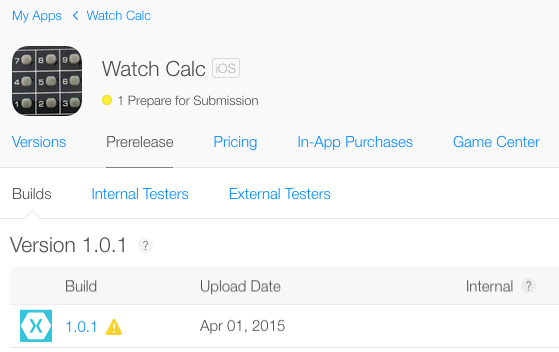WatchOS アプリを App Store にデプロイする
重要
発生する可能性がある問題については、「トラブルシューティング」セクションを必ず確認してください。
次のことを行っておきます。
- プロジェクト用に作成されたディストリビューション プロビジョニング プロファイル 。
- iOS 親アプリのデプロイ ターゲット (
MinimumOSVersion) が 8.2 以前に設定されている (8.3 はサポートされていません)。
iTunes Connect の場合:
- iOS アプリ エントリを作成します (または、既存のアプリに新しい バージョン を追加します)。
- ウォッチ アイコンとスクリーンショットを追加します。
その後、Visual Studio for Mac で (Visual Studio は現在サポートされていません)。
- iOS アプリを右クリックし、[スタートアップ プロジェクトに設定] を選択します。
- App Store の構成に変更します。
- アーカイブ機能を使用して、アプリケーションアーカイブを作成します。
最後に、Xcode 6.2 以降に 切り替えます
- ウィンドウ > オーガナイザーに移動し、[アーカイブ] を選択します。
- 一覧からアプリケーションとアーカイブを選択します。
- (必要に応じて) 検証。。。 アーカイブ。
- 送信。。。 アーカイブし、レビューと承認のためにiTunes Connectにアップロードする手順に従います。
以下の項目に関連する具体的なヒントをお読みください。 問題がある場合は、「 トラブルシューティング」セクションを 参照してください。
ディストリビューション プロビジョニング プロファイル
App Store デプロイ用にビルドするには、ソリューション内の 各アプリ ID に対してディストリビューション プロビジョニング プロファイル を作成する必要があります。
野生のカードアプリ ID がある場合は、プロビジョニング プロファイルを 1 つだけ必要とします。ただし、プロジェクトごとに個別のアプリ ID がある場合は、アプリ ID ごとにプロビジョニング プロファイルが必要になります。
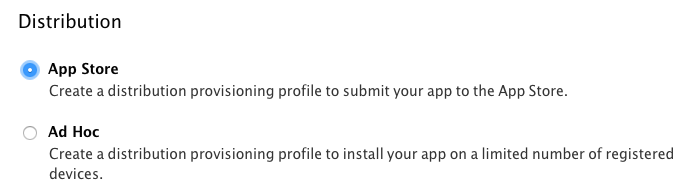
3 つのプロファイルをすべて作成すると、一覧に表示されます。 (ダブルクリックして) 各ファイルをダウンロードしてインストールすることを忘れないでください。

プロビジョニング プロファイルは、[プロジェクト オプション] で [Build iOS Bundle Signing]\(iOS バンドル署名のビルド>\) 画面を選択し、AppStore | i電話 構成を選択することで確認できます。
プロビジョニング プロファイル の一覧には、一致するすべてのプロファイルが表示されます。このドロップダウン リストには、作成した一致するプロファイルが表示されます。
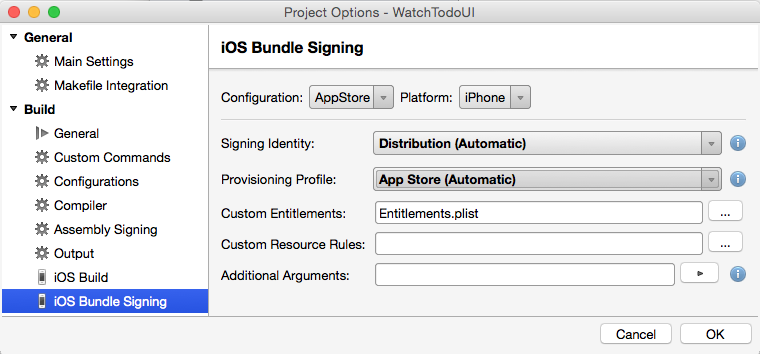
iTunes Connect
特に、アプリの 配布の概要に従います。
iTunes Connect でアプリを構成するときは、ウォッチ アイコンとスクリーンショットを忘れないでください。

アイコン ファイルは 1024 x 1024 ピクセルで、表示時に円形のマスクが適用されます。 アイコンにアルファ チャネルを含めないようにする必要があります。
少なくとも 1 つのスクリーンショットが必要です。最大 5 つまで送信できます。 これらは 312 x 390 ピクセルで、Watch アプリの動作を示す必要があります。 42 mm ウォッチ シミュレーターを使用して、このサイズのスクリーンショットを撮ることができます。
Visual Studio for Mac
iOS アプリがスタートアップ プロジェクトであることを確認します。 そうでない場合は、右クリックして設定します。

AppStore ビルド構成を選択します。
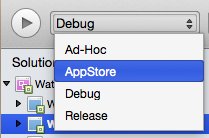
[アーカイブのビルド>] メニュー項目を選択して、アーカイブ プロセスを開始します。
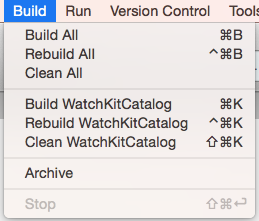
[アーカイブの表示>]... メニュー項目を選択して、以前に作成したアーカイブを表示することもできます。
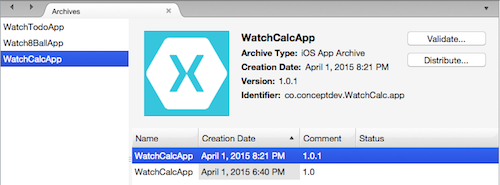
Xcode
Xcode では、Visual Studio for Mac で作成されたアーカイブが自動的に表示されます。
Xcode を起動し、ウィンドウ > オーガナイザーを選択します。

[アーカイブ] タブに切り替え、Visual Studio for Mac で作成されたアーカイブを選択します。
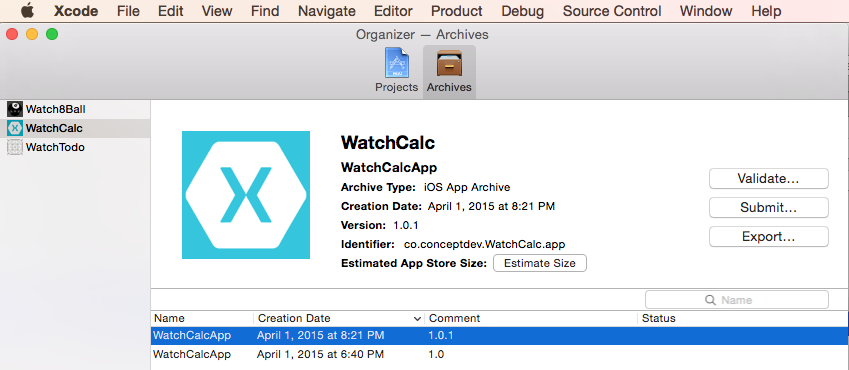
必要に応じて、アーカイブを検証します。次に、[送信]... を選択して、アプリを iTunes Connect にアップロードします。
開発チーム (複数に属している場合) を選択し、提出を確認します。
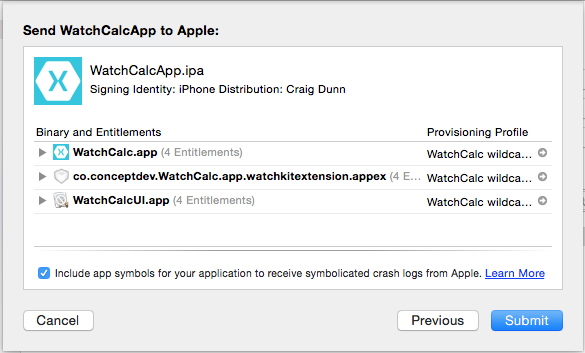
アップロードされたバイナリを確認するには、もう一度iTunes Connectにアクセスしてください。 アプリの構成ページに移動し、上部のメニューから [プレリリース] を選択してビルドの一覧を表示します。
その後、[バージョン] ページで承認のためにアプリを送信できます。 詳細については、iOS アプリの 配布の概要 を参照してください。
トラブルシューティング
App Store への送信中に発生する可能性のあるエラーと、それらを修正するために実行できる手順を次に示します。
Visual Studio for Mac で [アーカイブ] メニュー オプションが表示されない
上記の手順に従って、アーカイブ用にソリューションを構成します。 スタートアップ プロジェクトを正しく設定できない場合は、スタートアップ プロジェクトを変更する前に、ビルド構成が最初に [デバッグ] または [リリース] に設定されていることを確認してください。 次に、ビルド構成を AppStore に 戻します。
[無効]アイコン
Invalid Icon - The watch application '...watchkitextension.appex/WatchApp.app'
contains an icon file '...watchkitextension.appex/WatchApp.app/AppIcon27.5x27.5@2x.png'
with an alpha channel. Icons should not have an alpha channel.
アイコンからアルファ チャネルを削除する手順に従います。
CFBundleVersion の不一致
CFBundleVersion Mismatch. The CFBundleVersion value '1' of watch application
'...watchkitextension.appex/WatchApp.app' does not match the CFBundleVersion
value '1.0' of its containing iOS application `YouriOS.app`.
ソリューション内のすべてのプロジェクト (iOS アプリ、ウォッチ拡張機能、ウォッチ アプリ) は、同じバージョン番号を使用する必要があります。 各 Info.plist ファイルを編集して、バージョン番号が正確に一致するようにします。
見つからないアイコン
Missing Icons. No icons found for watch application '...watchkitextension.appex/WatchApp.app'.
Please make sure that its Info.plist file includes entries for CFBundleIconFiles.
アイコンの操作の手順に従って、必要なすべての画像を Watch App プロジェクトに追加します。
見つからないアイコン
Missing Icon. The watch application '...watchkitextension.appex/WatchApp.app'
is missing icon with name pattern '*44x44@2x.png' (Home Screen 42mm).
最新バージョンの Visual Studio for Mac があり、AppIcon.appiconset にイメージの完全なセットが含まれていることを確認します。 このエラーが引き続き表示される場合は、Contents.jsonのソースを表示して、必要なすべての画像のエントリが含まれていることを確認します。 または、Xamarin の最新バージョンを使用していることを確認したら、AppIcon.appiconset を 削除して再作成します。
重要
Visual Studio for Mac のウォッチ アイコンのサポートには既知のバグがあります。29x29@3xイメージには 88 x 88 ピクセルの画像が必要です (87 x 87 ピクセル)。
これは、Visual Studio for Mac では修正できません。Xcode でイメージ アセットを編集するか、Contents.json ファイルを手動で編集します。
WatchKit のサポートが無効です
Invalid WatchKit Support - The bundle contains an invalid implementation of WatchKit.
The app may have been built or signed with non-compliant or pre-release tools.
このメッセージは、検証と送信中、または明らかに成功したアップロード後に iTunes Connect からの自動メールに表示されることがあります。
重要
検証して iTunes Connect にアップロードするには、Visual Studio for Mac でアプリをアーカイブしてから Xcode 6.2 以降に切り替える必要があります。
Stable Xamarin チャネルと Xcode 6.2 以降を使用します。
無効なプロビジョニング プロファイル
Invalid Provisioning Profile. The provisioning profile included in the bundle
...iOSWatchApp.watchkitapp [iOSWatchApp.app/PlugIns/...iOSWatchApp.watchkitextension.appex/WatchApp.app]
is invalid. [Missing code-signing certificate.]
配布プロビジョニング プロファイルは、ウォッチ アプリ ソリューション内の 3 つのプロジェクトすべて (iOS アプリ、ウォッチ拡張機能、ウォッチ アプリ) に対して、明示的に (3 つのプロファイル) または単一の野生のカード プロファイルを介して提供する必要があります。 プロビジョニング プロファイルが iOS デベロッパー センターに存在し、それらをダウンロードして Mac に追加したことを確認します。
無効なコード署名の権利
ITMS-90046: Invalid Code Signing Entitlements. Your application bundle's signature contains
code signing entitlements that are not supported on iOS. Specifically, value
'...watchkitextension' for key 'application-identifier' in '...watchkitextension'
is not supported. The value should be a string startign with your TEAMID, followed
by a dot '.' followed by the bundle identifier.
プロビジョニング プロファイルが Apple デベロッパー センターに正しく設定されていること、およびダウンロードしてインストールしていることを確認します。 また、プロジェクトごとに Visual Studio for Mac のプロパティ ウィンドウで設定チェック。
無効なアーキテクチャ
Invalid architecture: Apps that include an app extension
and framework must support arm64.
Watch Apps Unified API (64 ビット) Xamarin.iOS アプリのみを追加できます。 iOS アプリ プロジェクトを右クリックし、[オプション > ビルド iOS ビルド>>の詳細設定] タブに移動し、AppStore-i電話 構成でサポートされているアーキテクチャに ARM64 (例: ARMv7 + ARM64)。
このバンドルは無効です。
ITMS-90068: This bundle is invalid. The value provided for the key
MinimumOSVersion '8.3' is not acceptable.
親 iOS アプリケーションでは、MinimumOSVersion が '8.2' 以前に設定されている必要があります。
非パブリック API の使用
Your app contains non-public API usage.
Please review the errors, and resubmit your application.
Xcode と Xamarin のツールの最新バージョンを使用していることを確認します。 コードがパブリック以外の API にアクセスしないようにする必要があります。
ビルド エラー MT5309
Error MT5309: Native linking error: clang: error: no such file or directory:
このエラーは、Xcode のインストール名が Xcode.app から変更された結果である可能性があります。 たとえば、インストールの名前を XCode 6.2.app に変更すると、このエラーが発生します。